 |
ProcureMART Support Information |
Q. |
20101007002 |
EDINEXT/Form Ver6.1 インストール手順 |
|
A.
管理者権限を持ったユーザーでPCにログオンし、 インストール作業を実施して下さい。
【準備作業】
パソコンにFormのCD-ROMを挿入して、以下のインストールメニューを表示させます。
(メニューが表示されない場合、他の画面が表示される場合はこちらをご覧ください。)
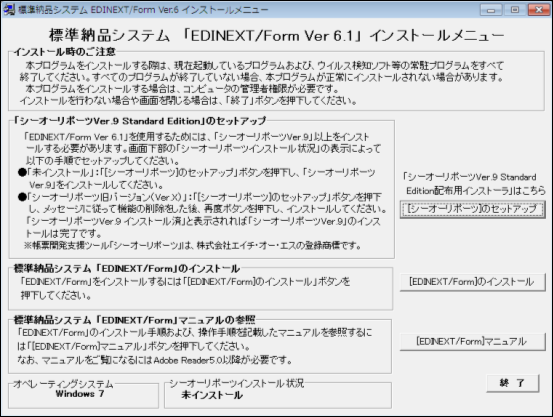
【インストール手順】
1.シーオーリポーツのインストール
2.標準納品システムのインストール
- EDINEXT/Form6.1を利用するためには「シーオーリポーツ Ver.9 Standard Edition」が
必要となっております。
画面下の「シーオーリポーツインストール状況」で、インストール状況を確認します。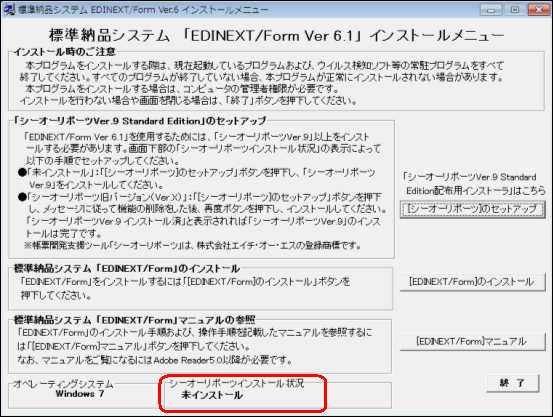
以下は「シーオーリポーツインストール状況」が「未インストール」となっている場合の手順です。
( ※「シーオーリポーツ Ver.9 インストール済」となっている場合は 「2.標準納品システムのインストール」へ進んでください。)
- 「[シーオーリポーツ]のセットアップ」をクリックします。
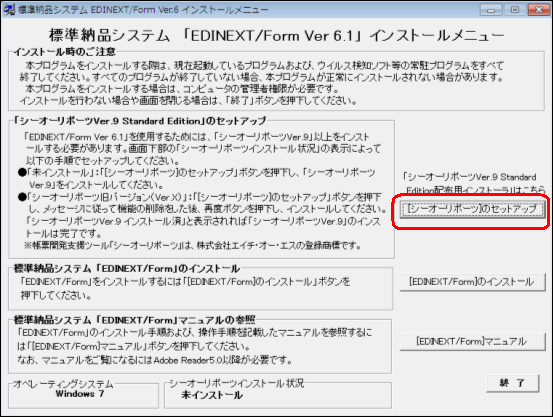
- シーオーリポーツのInstallShield Wizard画面が表示されます。
「次へ」をクリックして下さい。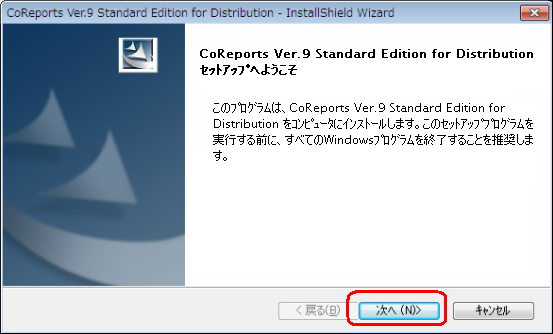
- 使用許諾契約画面が表示されます。内容をご確認の上「はい」をクリックして下さい。
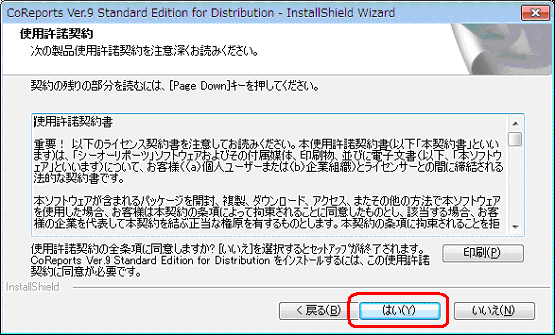
インストール中の画面です。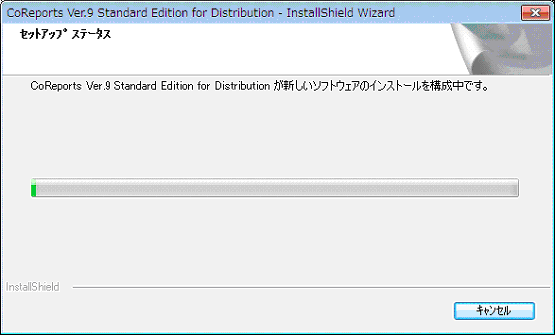
- 「InstallShield Wizardの完了」と表示されるので、「完了」をクリックして下さい。
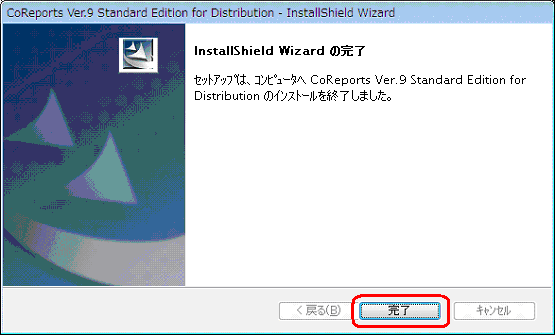
- 「[シーオーリポーツ]のセットアップ」をクリックします。
- 標準納品システムのインストール
- 標準納品システム「EDINEXT/Form Ver6.1」インストールメニューより
「[EDINEXT/Form]のインストール」をクリックします。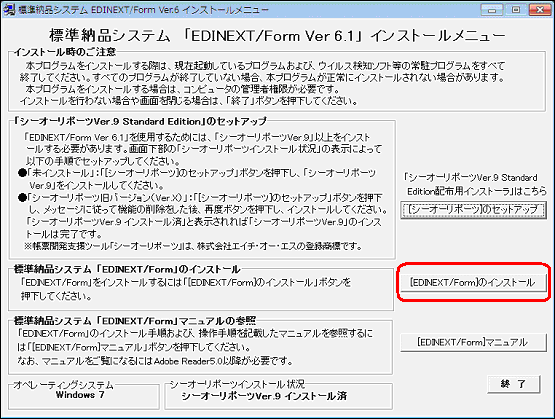
- 使用許諾契約画面が表示されます。内容をご確認の上「同意する」をクリックして下さい。
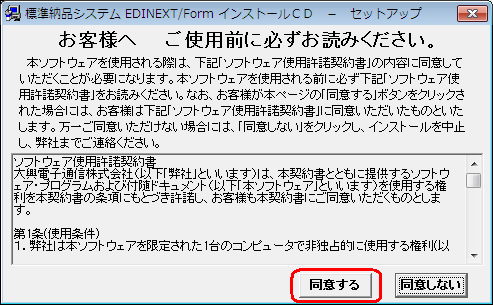
インストーラーが起動します。(以下起動中の画面です)
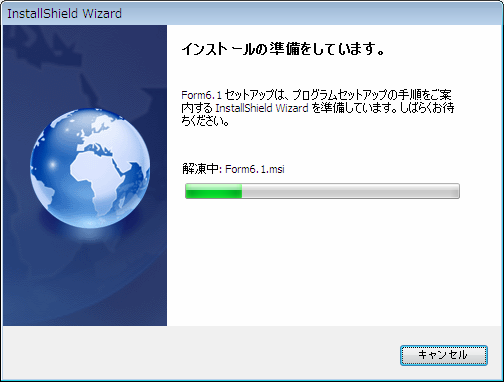
- 「Form6.1-InstallShield Wizard」画面が表示されます。
「次へ(N)」をクリックします。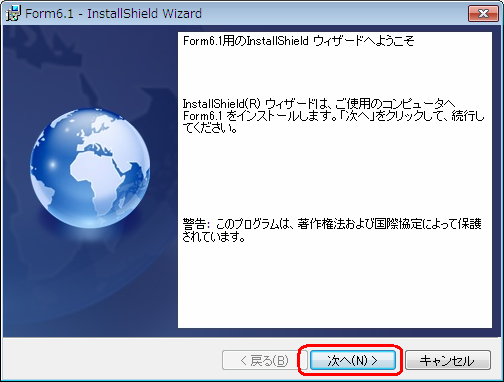
- セットアップタイプを選択します。
「標準(C)」を選択して「次へ(N)」をクリックします。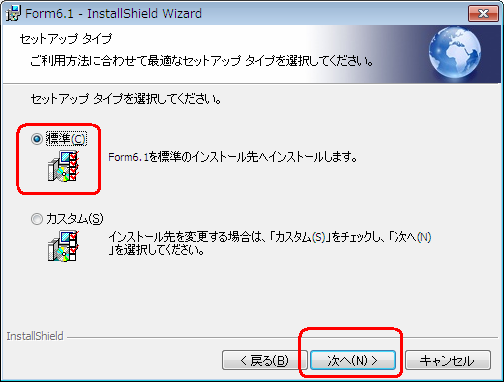
インストール中の画面が表示されます。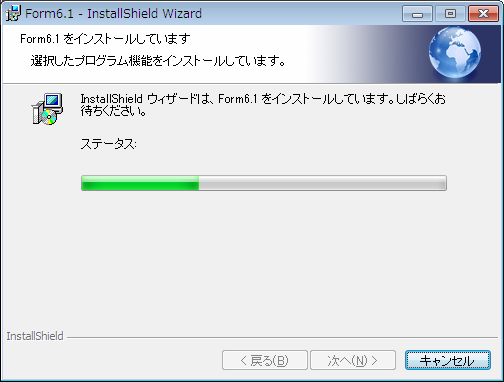
- 「InstallShield ウィザードを完了しました」と表示されたら
「完了(F)」をクリックして下さい。
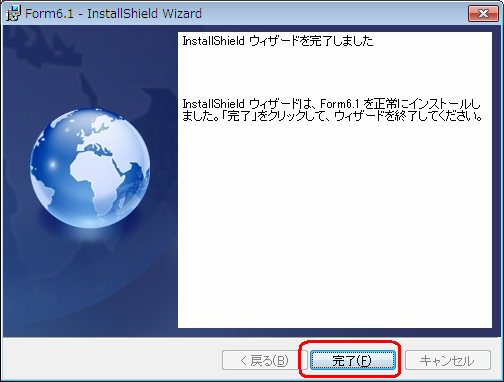
- 標準納品システム「EDINEXT/Form Ver6.1」インストールメニューで
「終了」をクリックして画面を閉じて下さい。
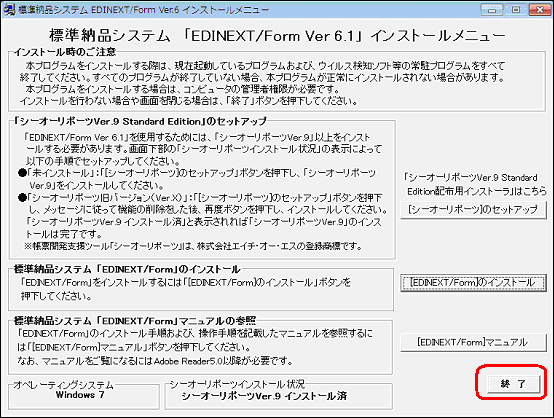
以上で標準納品システムのインストールは完了です。
- 標準納品システム「EDINEXT/Form Ver6.1」インストールメニューより